Simply CRM integrerer WordPress og WooCommerce for å gi deg sanntidsinformasjon om dine kunder, produkter og bestillinger på eCommerce nettstedet. WordPress- og WooCommerce-integrasjonsmodulen i Simply CRM fungerer som en utvidelse av WooCommerce-plugin, noe som betyr at du må ha plugin-en installert for å synkronisere dataene dine med Simply CRM .
Slik installerer du plugin-modulen Simply CRM
Installasjonsprosessen er ganske enkel.
Åpne nettstedets WordPress-dashbord og åpne Plugins-fanen på venstre meny. Under Plugins velger du alternativet Legg til for å starte installasjonsprosessen.
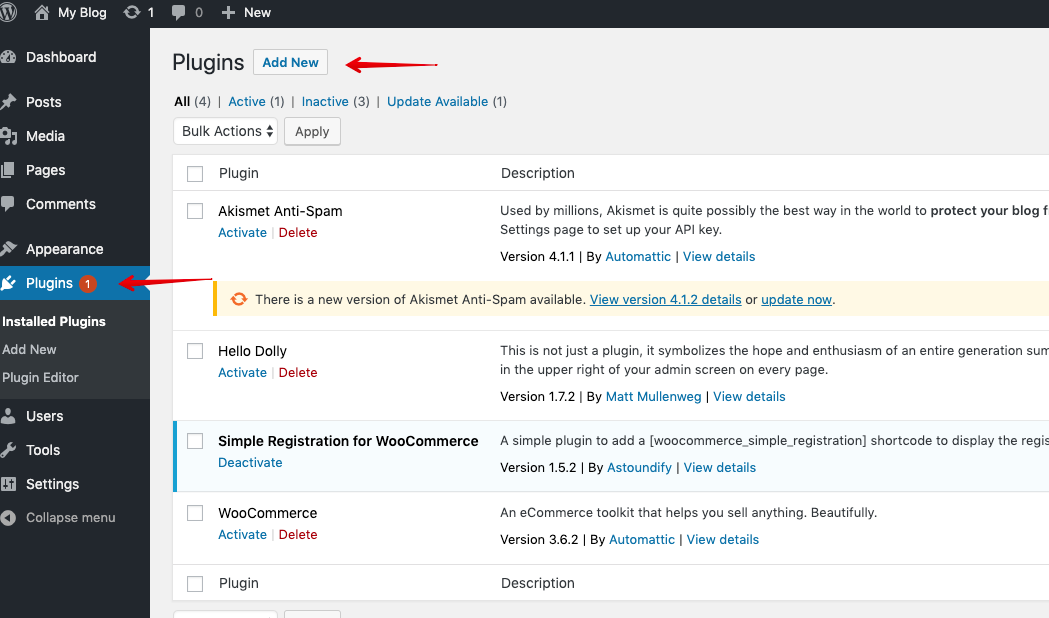
I det nye vinduet, trykk på Last opp plugin-knappen og velg modulfilen fra datamaskinen.
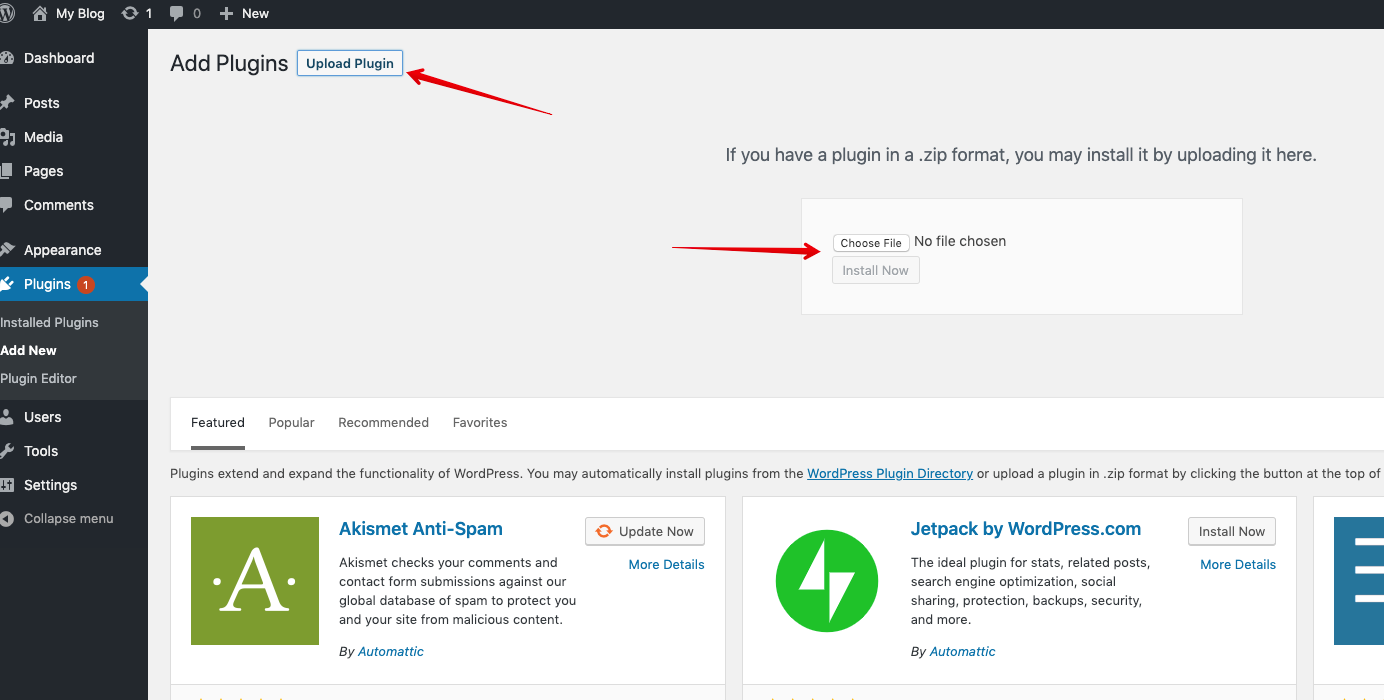
Etter at pluginen er installert, må du aktivere den. Husk at modulen ikke vil fungere med mindre du aktiverer den etter installasjonen.
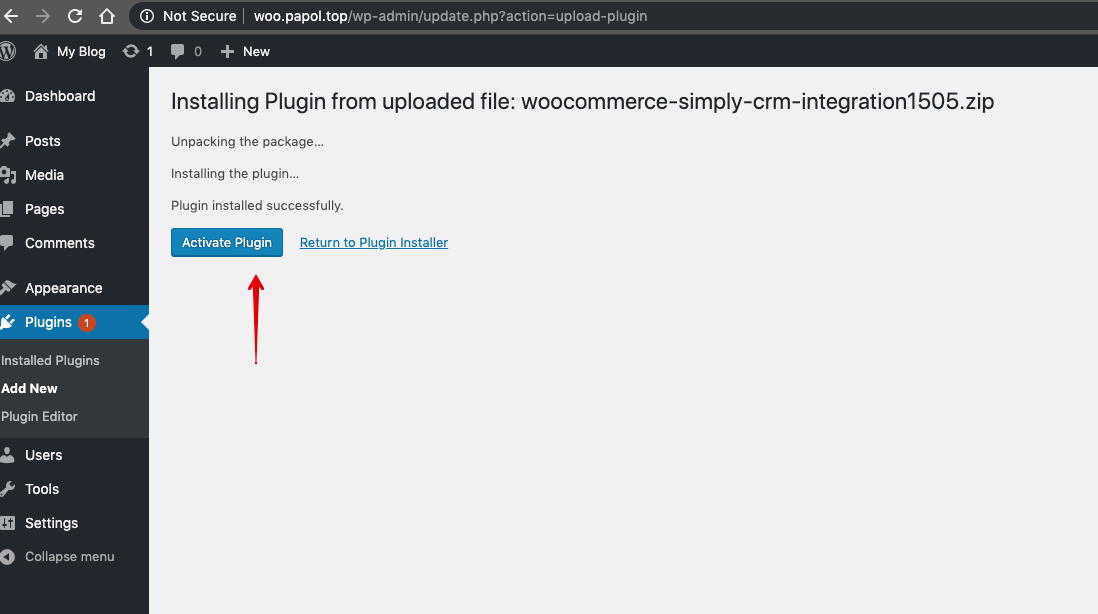
Slik konfigurerer du integrasjonsinnstillingene
Etter at du har installert modulen, må du konfigurere innstillingene før du kan begynne å bruke WordPress / WooCommerce-data i Simply CRM forekomsten.
Følg trinnene nedenfor for å konfigurere modulinnstillingene.
Åpne vinduet Mine preferanser i Simply CRM forekomsten.
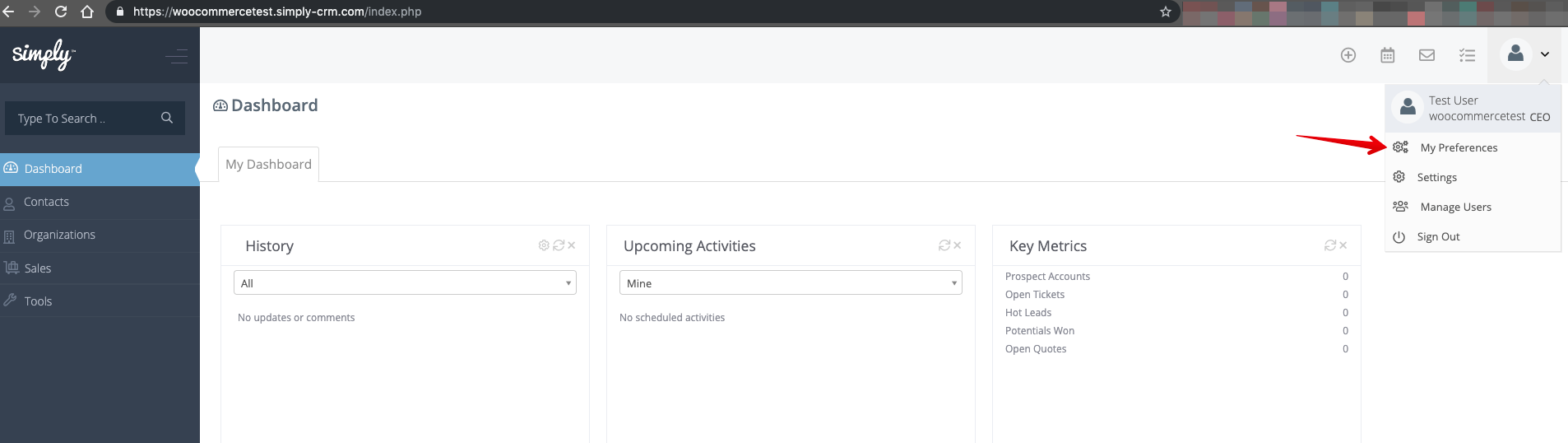
Fra delen Brukerpålogging og rolle kopierer du brukernavnet til plugin-modulen Simply CRM integrasjon, som du får tilgang til på nettstedets instrumentpanel, som vist på skjermbildene nedenfor.
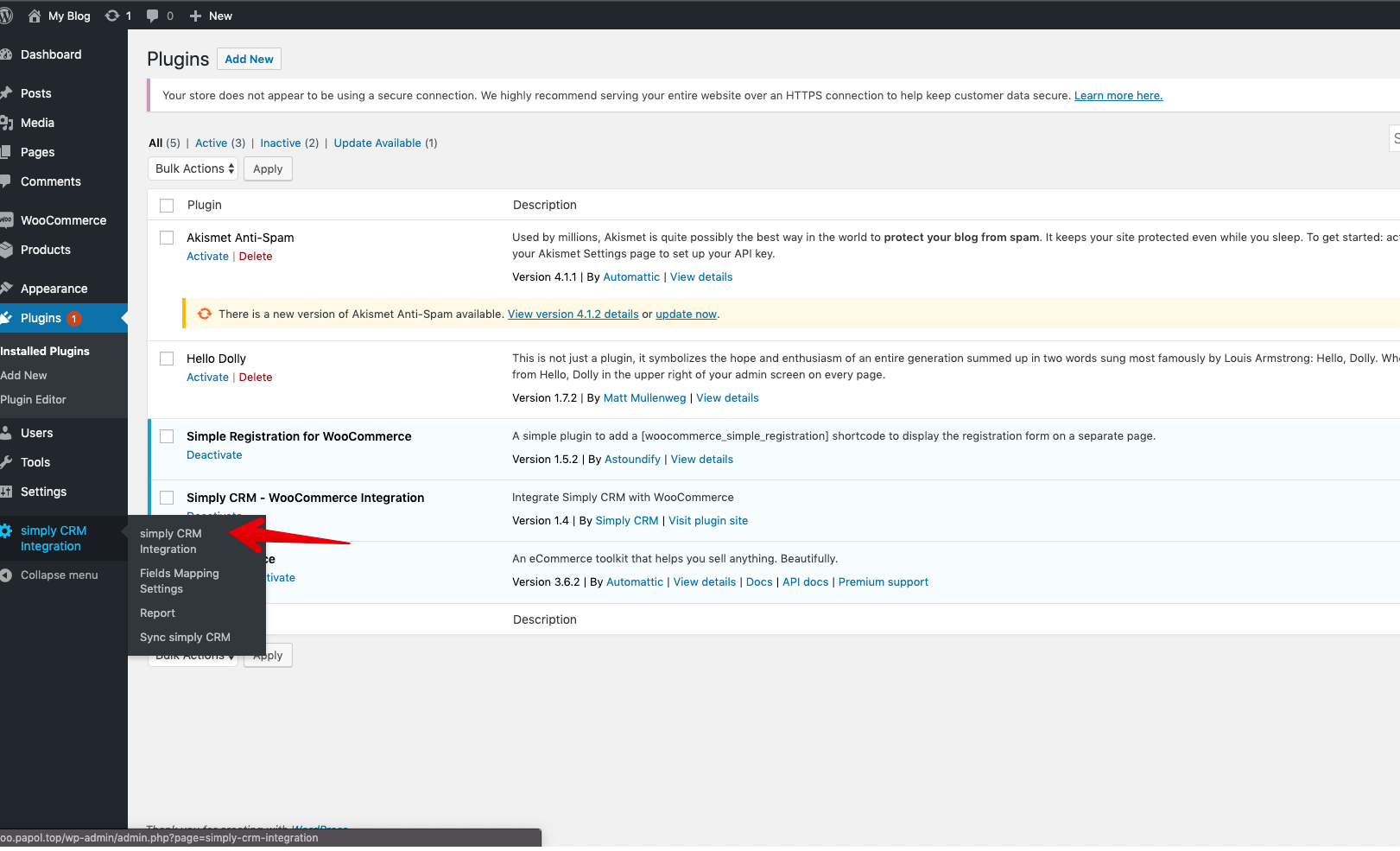
Åpne Innstillinger-siden i plugin-modulen Simply CRM .
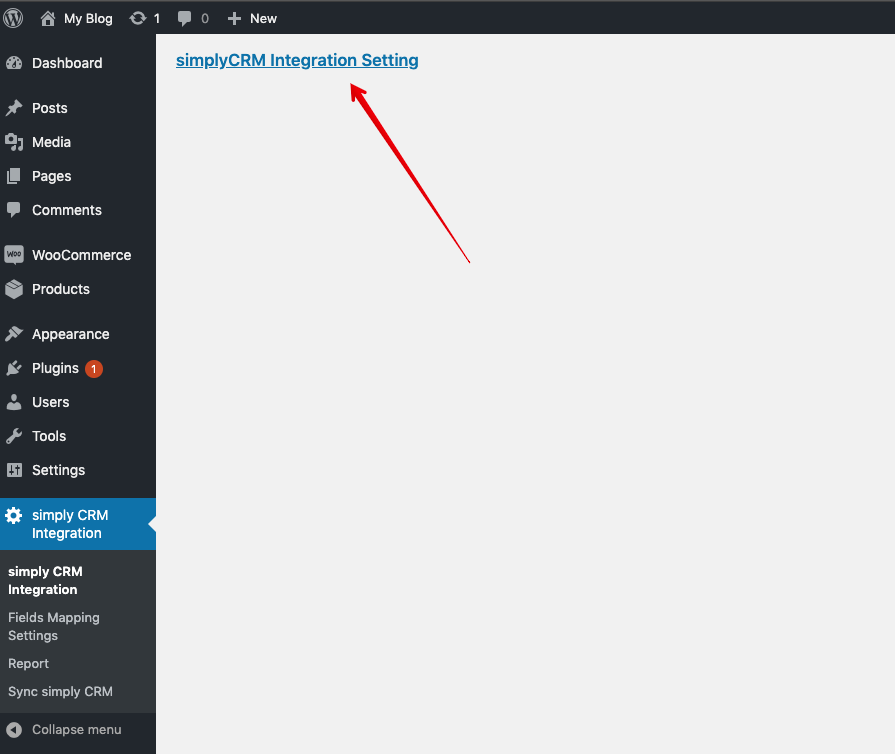
Alternativt kan du åpne WooCommerce-pluginen og dens innstillinger. Derfra går du til fanen Simply CRM integrasjon på innstillingssiden for WooCommerce.
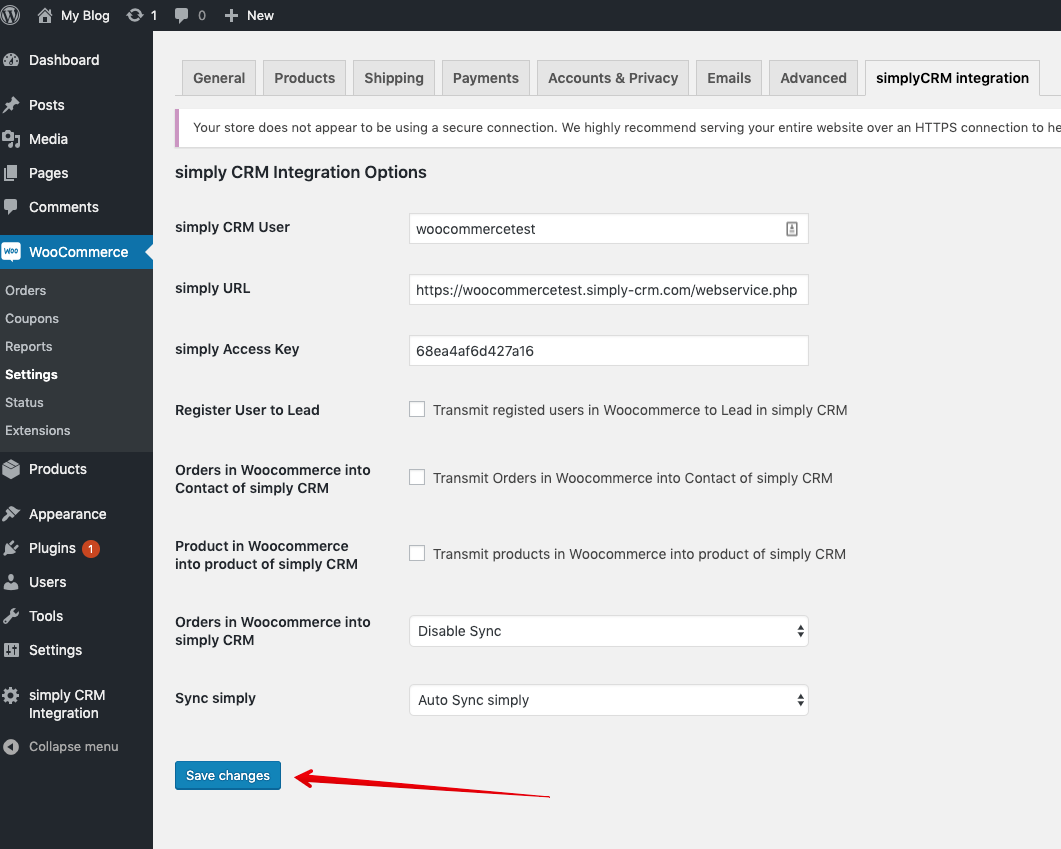
Lim inn brukernavnet i det aktuelle feltet.
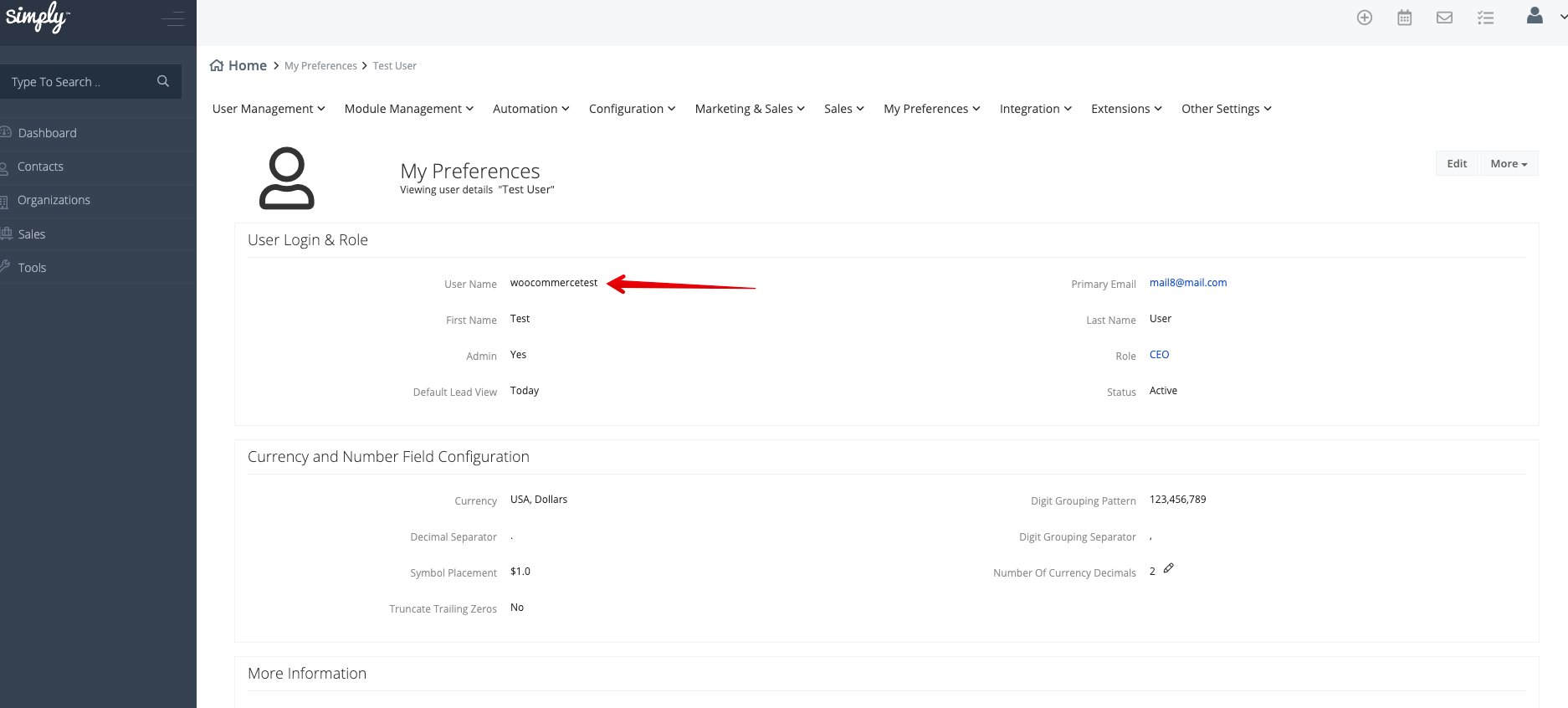
Gå tilbake til Simply CRM og bla ned til bunnen for å finne de avanserte brukeralternativene. Gjenta deretter samme prosedyre med tilgangstasten.
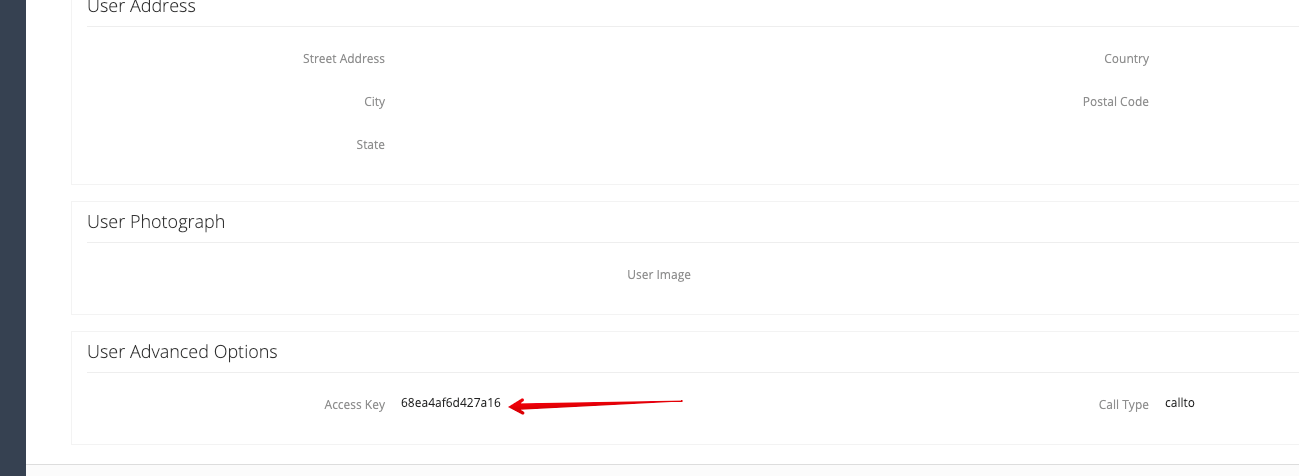
WooCommerce-alternativer
Når du legger til brukernavnet og tilgangsnøkkelen til WooCommerce-plugin, vil du legge merke til at plugin-en tilbyr flere alternativer til deg, som du kan se på følgende skjermbilde.
Følgende tabell viser alle disse tilleggsalternativene og gir en kort beskrivelse av hvert alternativ.
| Alternativ | Beskrivelse |
| Simply CRM bruker | Henviser til brukernavnet fra Simply CRM |
| Bare URL | Henviser til: https://yourdomain.simply-crm.com/webservice.php |
| Bare tilgangsnøkkel | Henviser til tilgangsnøkkelen fra Simply CRM |
| Registrer bruker for å lede | Konverterer brukere registrert i WooCommerce til potensielle kunder i Simply CRM |
| Bestillinger i WooCommerce i kontakt med Simply CRM | Konverterer kunder fra ordrene i WooCommerce til kontakter i Simply CRM |
| Produkt i WooCommerce til produkt av Simply CRM | Synkroniserer produkter fra WooCommerce og lagrer dem som produkter i Simply CRM |
| Bestillinger i WooCommerce til Simply CRM | Synkroniser innstillingene for WooCommerce-bestillinger |
| Synkroniser ganske enkelt | Synkroniser poster med Simply CRM |
De to siste alternativene i tabellen lar deg velge fra en rullegardinmeny. For bestillinger i WooCommerce til Simply CRM , kan du velge følgende alternativer:
- Deaktiver synkronisering – Ordrene blir ikke synkronisert.
- Salgsordrer – Ordrene blir synkronisert som salgsordrer i Simply CRM .
- Fakturaer – Ordrene blir synkronisert som fakturaposter i Simply CRM .
For Sync Simply, kan du velge mellom de to følgende alternativene:
- Auto Sync Simply – Postene blir synkronisert med Simply CRM umiddelbart etter at du har opprettet dem.
- Legg til i kø – Registreringene blir bare synkronisert etter at du har kjørt synkroniseringsprosessen manuelt.
Slik synkroniserer du dataene dine
For å synkronisere WordPress / WooCommerce og Simply CRM , åpner du fanen Simply CRM Integration på venstre meny. Velg alternativet Sync Simply CRM og trykk på synkroniseringsknappene i det nye vinduet.
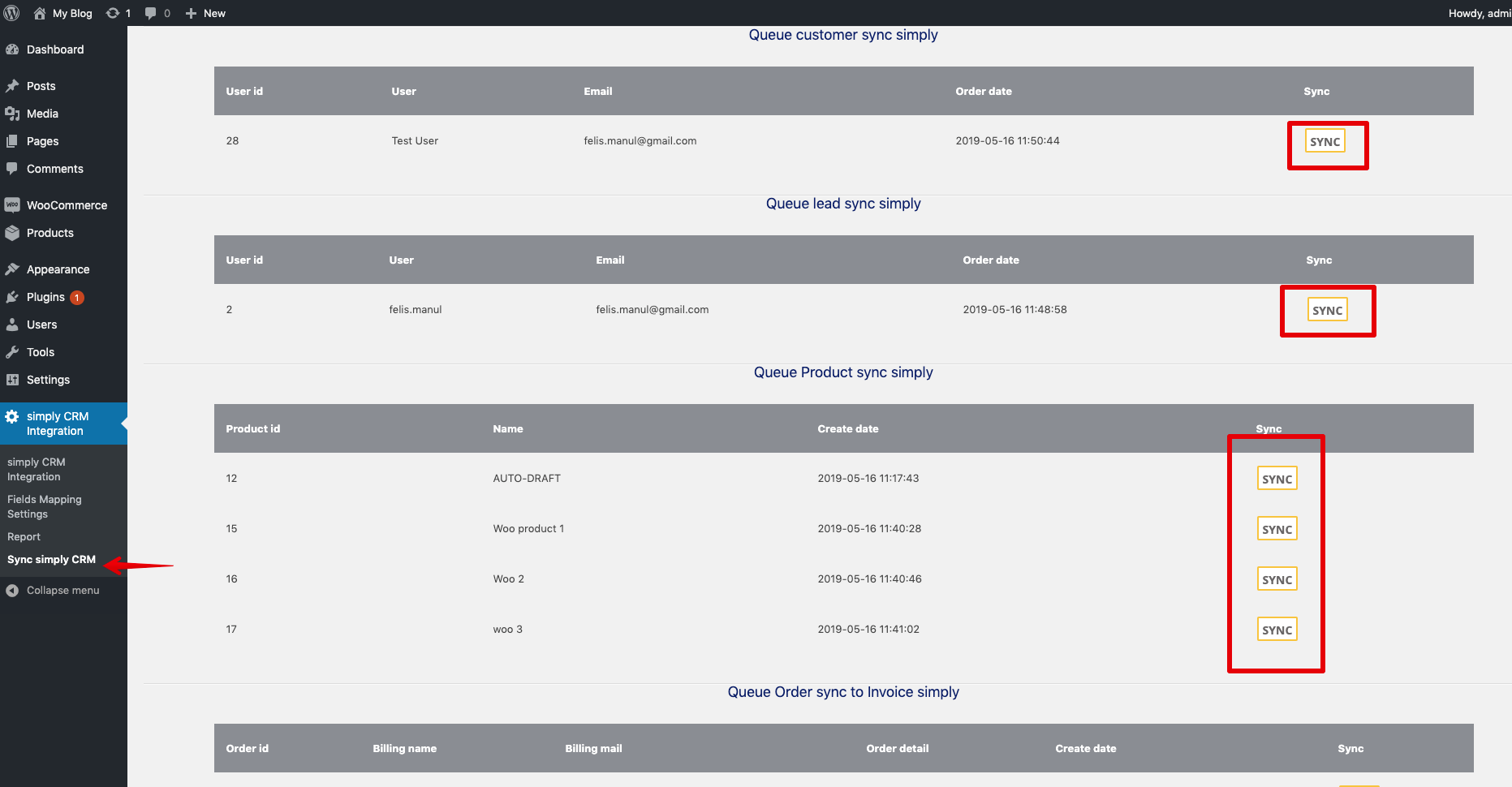
Før du utfører en synkronisering, må du forsikre deg om at organisasjonsnavnet i fakturaer og / eller salgsordre-modulen i Simply CRM ikke er angitt som obligatorisk. Du kan gjøre dette ved å åpne Innstillinger-vinduet i din forekomst av Simply CRM .
Velg Modulstyring og Moduloppsett og felt på innstillingssiden. Velg den nødvendige modulen (fakturaer eller salgsordrer).
Dette vil åpne et vindu med alle felt i den valgte modulen. Finn feltet Organisasjonsnavn og trykk på blyantikonet som vises når du svever over feltet.
I det nye popup-vinduet fjerner du merket for alternativet Obligatorisk felt.
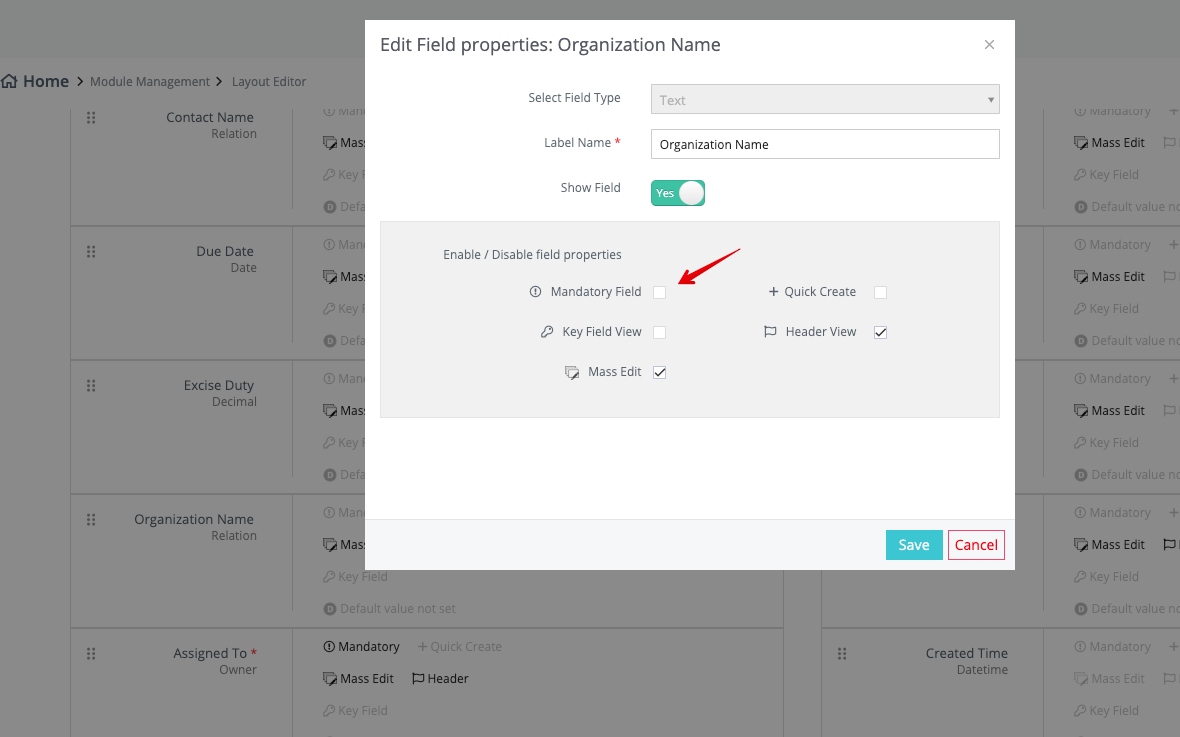
Når du synkroniserer dine WordPress / WooCommerce-data med Simply, vil du ha all viktig informasjon tilgjengelig i ditt tilfelle av Simply CRM . Dette vil gjøre det lettere for deg å administrere dine produkter, bestillinger og betalinger, samt skape en bedre oversikt over hele virksomheten.
Hvis du driver et WordPress- eller WooCommerce-basert nettsted, anbefales det sterkt at du integrerer butikken din med Simply CRM og synkroniserer dataene dine, enten automatisk eller manuelt.







